- Модемы
- Содержание
- CNU-680
- Huawei E1550
- Использование USB-3G-модемов
- Содержание
- Общий алгоритм настройки подключения к 3G-сети
- Инструкция в картинках (Ubuntu 10.10)
- Возможные проблемы и решения
- Модели модемов, AT-команды и заметки
- Huawei E1550
- Как подключить 3g модем в Linux?
- Рука помощи
- 07.02.2019
- Подключение модемов Huawei к Ubuntu 16.04 на примере EC306
- 1. Установка необходимых пакетов
- 2.Создание конфигурационных фалов
- 3. Запуск необходимых служб
- 4. Диагностика проблем
Модемы
Содержание
Со многими модемами возникают проблемы, для каждой железки отдельную статью заводить не хочется, может проблему пофиксили уже, а может и железку эту все уже выбросили.
CNU-680
1. В 9.10 этот модем сходу не определяется, поэтому качаем драйвера с интернета (или выуживаем их из-под windows с модема): http://wellcom.etk.ru/equipment/modem/cmotech_cnu680.html
2. Копируем из полученной папки Linux в /usr/local/bin один файл:
3. Дальше нам необходимо, чтоб sudo не спрашивала пароль запуска для этого приложения. Для этого правим /etc/sudoers добавляя строку:

4. Сделаем, чтоб устройство автоматически переключалось в режим модема. Дописываем в /etc/udev/rules.d/70-persistent-cd.rules :
6. Модем обычно появляется на ttyACM0, ttyACM1 или ttyACM2. Чтобы не гадать — запустите в консоли файл из папки драйвера:
Этот скрипт опросит все порты и даже попробует подключиться к интернету (но если у вас не SkyLink — подключиться не удастся).
7. Я попробовал различные программы звонилки — лучше всех справляется с задачей gnome-ppp . В ней нельзя выбрать модем на ttyACMx, но это не мешает вам вписать руками устройство 🙂 Также у меня заработало только с sudo . Для удобства делайте ярлык 🙂
Для пользователей Wellcom: номер телефона — #777 ; имя пользователя (User Name) — mobile ; пароль (Password) — internet .
1. Проверим что модем определился:
… Bus 001 Device 007: ID 16d8:6803 …
2. Для корректного включения нам надо настроить usb-modeswitch, для этого создадим конфигурационный файл /etc/usb_modeswitch.d/16d8:6803 от рута:
sudo nano /etc/usb_modeswitch.d/16d8:6803
3. Нам надо переподключить модем чтоб корректно отработал usb-modeswitch с новым правилом.
Проверим корректность определения:
… Bus 001 Device 007: ID 16d8:680a …
4.Настраиваем Network manager:
4.1. Ставим галочку на «Мобильная связь» 4.2. Выбираем «Новое широкополосное мобильное соединение», появится окно 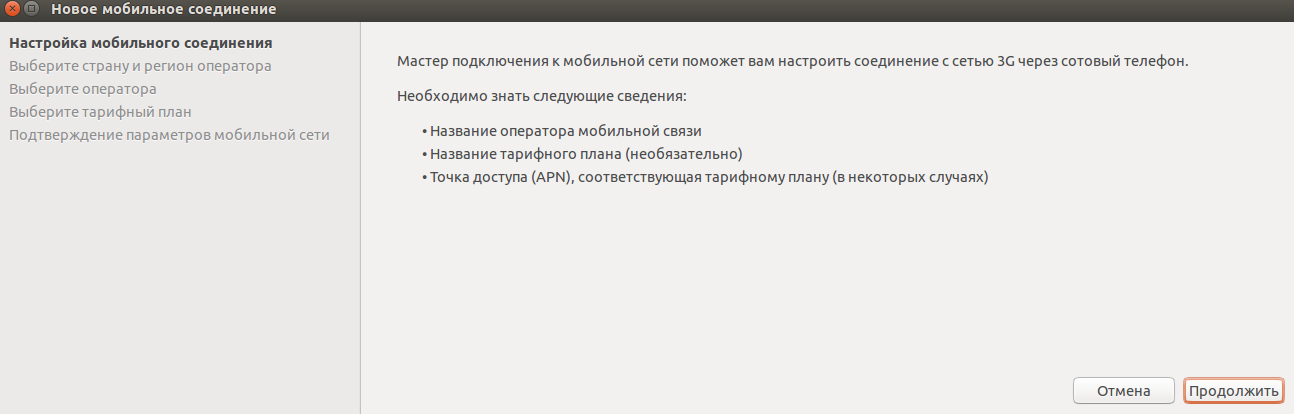
5. Еще надо немного поправить соединение, для этого снова идём в Network manager, выбираем «Изменить соединения». В появившемся окне ищем мобильное соединение, выделяем, жмём «Изменить». Для подавляющего большинства операторов CDMA логин:mobile пароль:internet

Huawei E1550
USB-модем Huawei E1550, купленный у МТС.
1) Для начала надо установить udev-extras из стандартного репозитория Ubuntu:
2) Дальше добавим правило для Huawei E1550 с помощью этой команды:
3) После этого остаётся настроить стандартный Network Manager для нашего оператора. Зачастую необходимо изменить только адрес APN-сервера. В случае МТС менять вообще ничего не пришлось. Хватило нажать 3 раза кнопку далее.
Источник
Использование USB-3G-модемов
Содержание
Общий алгоритм настройки подключения к 3G-сети

Начиная с версии Ubuntu 9.10 большинство USB-модемов определяются и работают нормально независимо от оператора сотовой связи.
Перед началом настройки необходимо установить пакеты usb-modeswitch и usb-modeswitch-data , которые позволяют корректно работать с устройствами, совмещающими функции модема, CD-ROMа и картридера (коими являются большинство 3G-USB-модемов).
После этого, при подсоединении USB-модема, стандартный апплет NetworkManager позволит создать «Новое широкополосное соединение», где мастер поможет выбрать регион, оператора и тариф.
Инструкция в картинках (Ubuntu 10.10)
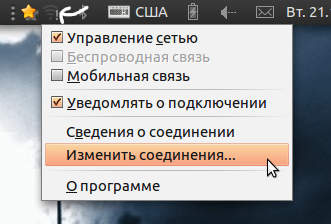
1. Щёлкните правой кнопкой мыши на апплете NetworkManager и откройте «Изменить соединения».
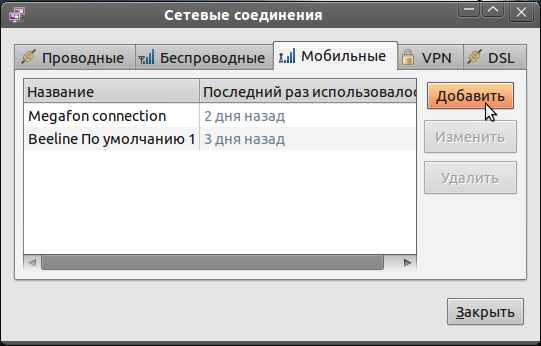
2. Перейдите во вкладку «Мобильные» и добавьте новое соединение.

3. Выберите устройство, для которого вы настраиваете соединение. Можно выбрать «Любое».
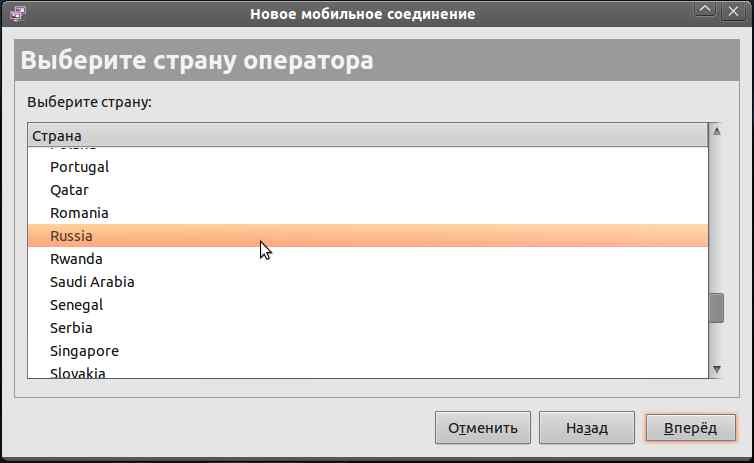
4. Выберите страну.
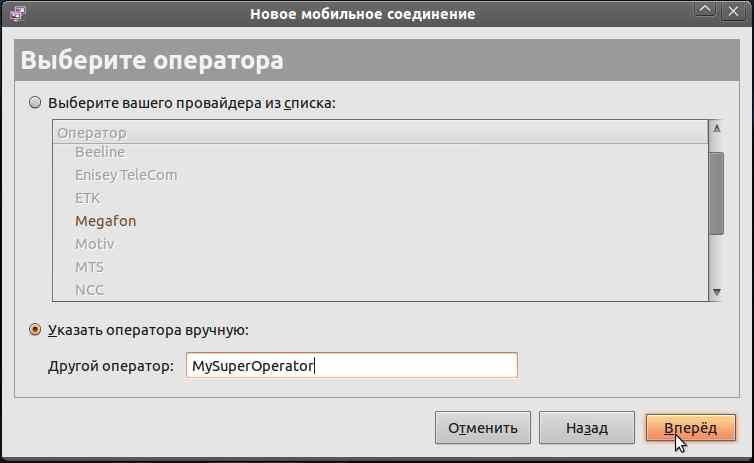
5. Выберите оператора. Если нужного нет или полно фантазии, можно самому написать название.
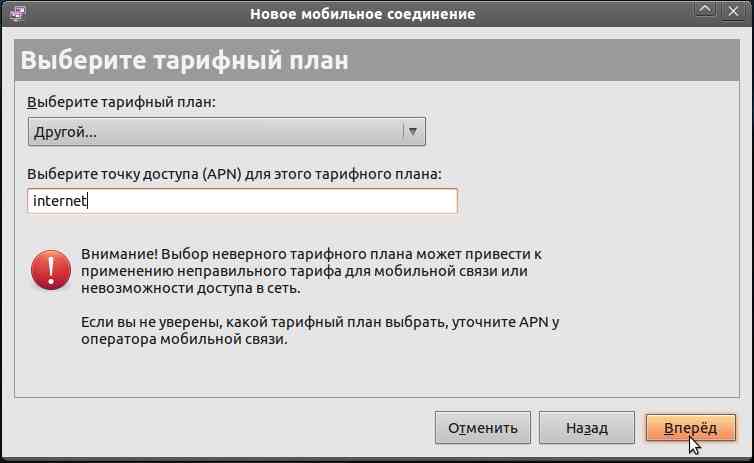
6. Выберите или напишите точку доступа (APN). Список для некоторых операторов представлен ниже в этой статье.
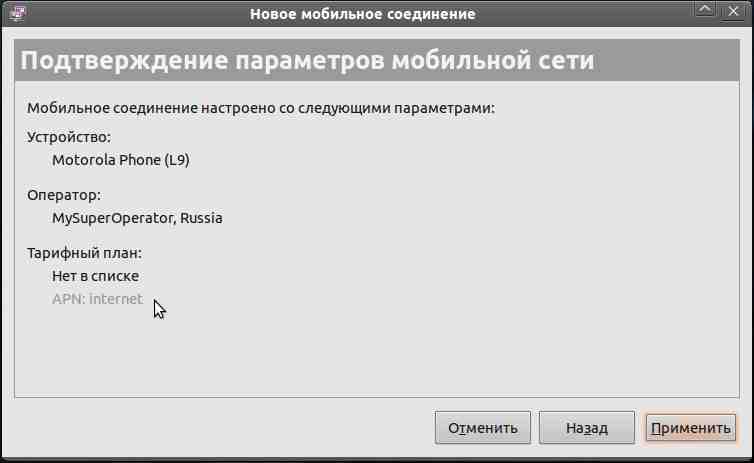
7. Почти всё. Нажмите «Применить».

8. Появится окно, в котором можно написать имя пользователя и пароль, изменить точку доступа и т. д.

9. На другой вкладке можно включить или отключить шифрование и сжатие. После настроек нажмите «Применить».
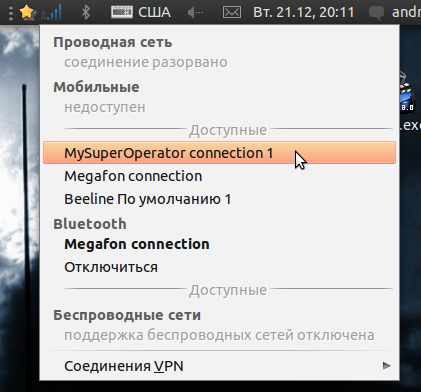
10. Щёлкнув по значку апплета и выбрав созданное подключение, вы сможете подключиться.
11. Изменение готового соединения аналогично, только вместо «Добавить» на шаге 2 нужно выбрать нужное соединение и нажать «Изменить», тем самым вы перейдёте к шагу 8.
Возможные проблемы и решения
Для надёжной работы также рекомендуется перевести устройство в режим «только модем». Это можно сделать с использованием терминальной программы cutecom , соединившись на порт /dev/ttyUSB0 и послав соответствующую конкретной модели устройства команду.
В случае проблем с установлением связи попробуйте в PPP параметрах подключения отключить компрессию Deflate, BSD или обе сразу.
Не забудьте проверять ваш баланс. При недостатке средств соединение может устанавливаться, но доступа к сетевым ресурсам не будет!
Модели модемов, AT-команды и заметки
Huawei E1550
AT-команды для переключения режима работы устройства:
Источник
Как подключить 3g модем в Linux?
За те годы, что я использовал Linux совместно с 3G модемом, не было ни одной родной программы от самой Ubuntu. У 3G модемов фирмы Huawei есть свой 3G менеджер под Linux, но работать с другими модемами (да и с некоторыми своими) он отказывается.
Но вот в Ubuntu 12.04 я совершенно случайно обнаружил в менеджере пакетов программу, созданную как раз для управления 3G модемами. Как подключить 3g модем в Linux при помощи этой программы?
Для начала давайте установим эту программу, чтобы подключить 3G модем. Вы можете найти её в менеджере пакетов Synaptic под именем modem-manager-gui
Вы также можете установить её из командной строки:
Если у вас нет нужного репозитория и программа не находится, то добавьте репозиторий .
Сделать это можно, открыв менеджер пакетов Synaptic — Настройки — Репозитории — Другое ПО — Добавить, и добавить так, как показано на снимке:
Теперь обновите сведения о пакетах и устанавливайте эту программу.
В самом менеджере пакетов есть небольшое описание того, что эта программа умеет:
Давайте попробуем запустить эту программу и на личном опыте оценить её полезность и функциональность. Я буду использовать разлоченный модем ZTE 100 с сим картой от Мегафон.
Заходим в «Приложения» — «Системные утилиты» — «modem-manager-gui» и запускаем приложение.
Как видите, программа определила мой модем. Нажимаю кнопку «Сети» и тут выскакивает рамочка:
Нажимаем «Активировать» конечно. Перед нами появляется вкладка сеть, где есть кнопка «Начать сканирование сетей». Сканируем:
Видим все доступные сети. Очень полезно, кстати, посмотреть, у каких операторов в данном месте есть 3G или UMTS. Видим, что есть у Мегафон и МТС. Так и есть на самом деле. Тперь
Теперь нам нужно подключить 3g модем в Linux. Но не тут то было, в программе нет кнопки «Подключить». Пришлось идти в сетевые подключения и подключать 3G модем обычным способом.
Но не будем это считать серьёзным недостатком, возможно так было задумано. После подключения 3G модема в менеджере сети, программа окончательно оживает. Посмотрим вкладку «Трафик».
Ну что же — не плохо. Особенно радует пункт «Остаток трафика» — найти бы как его настроить. Нажимаем»Установить ограничения», ставим галочку «Использовать ограничения трафика» и выставляем значение».
Судя по следующему полю, при достижении этого значения, программа оповестит о лимите. Можно поставить поменьше, и тогда можно узнать, что скоро трафик закончиться.
Теперь перейдём на вкладку «Статус».
Самое интересное тут: «Уровень сигнала». Его необходимо знать, если вы хотите усилить сигнал 3G модема. Так же через программу можно отправить смс:
Я не стал пробовать, оно мне не надо. Но вот попробовать отправку USSD запросов, чтобы проверить тот же баланс, думаю стоит:
У меня не получилось посмотреть баланс, программа не реагировала. А потом мне пришло SMS:
И нет даже слова о балансе. Ну да ладно, может дело в операторе?
Как вы видите, подключить 3G модем в линукс с помощью этой программы нельзя, но использовать её некоторые функции, например, подсчёт трафика, будет очень полезно.
Источник
Рука помощи
07.02.2019
Подключение модемов Huawei к Ubuntu 16.04 на примере EC306
Пришлось подключать и настраивать подключение модема Huawei EC306 на Ubuntu 16.04, включить модем и настроить подключение «с ходу» не получилось, что для меня было ожидаемо. Перечитав ряд форумов и статей, на которые были ссылки с результатов поиска Google, я не нашел необходимую информацию в полном объеме или она была для более ранних версий ОС.
Нужно было настроить подключение через модем, которое управлялось через Network manager и не требовало от пользователя дополнительных действий
1. Установка необходимых пакетов
Большинство пакетов у Вас скорее всего уже установлены
sudo apt-get install modemmanager* udev udev-discover usb-modeswitch* libusb-1.0-0* network-manager*
2.Создание конфигурационных фалов
Смотрим, как система определяет модем
Bus 002 Device 007: ID 12d1:1505 Huawei Technologies Co., Ltd. E398 LTE/UMTS/GSM Modem/Networkcard
Эти данные необходимы для формирования конфигурационных файлов
Файл конфигурации udev
Создаем файл /etc/udev/rules.d/45-huawei.rules со следующим содержимым
ACTION==»add», SUBSYSTEM==»usb», ATTRS
==»12d1″, ATTRS ==»1505″, RUN+=»/usr/sbin/usb_modeswitch -v 12d1 -p 1505 -J»
В данном файле указано, какое действие необходимо выполнить в случае присоединения устройства 12d1:1505
Файл конфигурации usb_modeswitch
Для устройства, которое определятся 12d1:1505 создаем файл /etc/usb_modeswitch.d/12d1:1505
Данный файл, как и файлы конфигурации usb_modeswitch для других модемов, можно найти в архиве /usr/share/usb_modeswitch/configPack.tar.gz
Возможно, в ряде случаев, модем будет определяться сразу с необходимым ID продукта, тогда рекомендую несколько раз отключить/подключить, пока соединение не будет работать и после этого найти необходимые параметры для конфигурационных файлов.
3. Запуск необходимых служб
После установки ОС Ubuntu 16.04 служба ModemManager была установлена, но находилась в отключенном состоянии.
sudo systemctl enable ModemManager.service
sudo service ModemManager start
После этого перезагружаем и настраиваем подключение по модему через управление соединениями в графической оболочке
4. Диагностика проблем
В случае возникновения проблем Вам может быть полезен результат вывода
lsusb и sudo service ModemManager status
Ниже привожу пример результатов этих команд для работающего модема Huawei EC306
$ sudo service ModemManager status
● ModemManager.service — Modem Manager
Loaded: loaded (/lib/systemd/system/ModemManager.service; enabled; vendor preset: enabled)
Active: active (running) since Чтв 2019-02-07 14:40:26 EET; 1min 16s ago
Main PID: 2346 (ModemManager)
Фев 07 14:41:41 notebook ModemManager[2346]: [/dev/cdc-wdm0] nas (1.4)
Фев 07 14:41:41 notebook ModemManager[2346]: [/dev/cdc-wdm0] qos (1.3)
Фев 07 14:41:41 notebook ModemManager[2346]: [/dev/cdc-wdm0] wms (1.3)
Фев 07 14:41:41 notebook ModemManager[2346]: [/dev/cdc-wdm0] pds (1.5)
Фев 07 14:41:41 notebook ModemManager[2346]: [/dev/cdc-wdm0] auth (1.1)
Фев 07 14:41:41 notebook ModemManager[2346]: [/dev/cdc-wdm0] voice (2.1)
Фев 07 14:41:41 notebook ModemManager[2346]: [/dev/cdc-wdm0] cat2 (2.0)
Фев 07 14:41:41 notebook ModemManager[2346]: [/dev/cdc-wdm0] uim (1.4)
Фев 07 14:41:41 notebook ModemManager[2346]: [/dev/cdc-wdm0] pbm (1.1)
Фев 07 14:41:41 notebook ModemManager[2346]: [/dev/cdc-wdm0] cat (0.0)
Bus 002 Device 010: ID 12d1:1506 Huawei Technologies Co., Ltd. Modem/Networkcard
Также хочу заметить, что устанавливать соединение через модем можно не сразу, а по истечении нескольких минут, когда система его подготовит к работе.
При возникновении вопросов задавайте их в комментариях
Так, как было перечитано очень много, ниже привожу список ссылок, где я почерпнул больше всего информации:
Источник















